Biasanya untuk mendebug atau run Android aplikasi dari ADT ke Android device melalui USB dapat dengan mudah kita lakukan di windows. Namun bagaimana dilinux? Kita tidak diberi fasilitas semudah dengan driver yang hanya click click dan finish pada windows, “this is the art”. Device yang saya gunakan kali ini adalah Android jadul Gingerbread 2.3.3. Dengan Kali linux dan ADT tentunya. Let’s start the game!
1. Deteksi ID vendor device anda dengan “lsusb”
![]()
Entahlah kenapa terdeteksi sebagai Galaxy SII :D. Gak penting itunya kita lihat bagian ID 04e8:685e. Dimana 04e8 adalah kode yang kita butuhkan (ID vendor).
2. Konfigurasi udev
edit file konfigurasi dengan nano
#nano /etc/udev/rules.d/99-android.rules
Berikut file confignya
# Samsung Galaxy Device
SUBSYSTEM=="usb", ATTR{idVendor}=="04e8", MODE="0666", OWNER="root"
Nah, yang perlu diperhatikan adalah yang merah. root adalah userlogin atau session anda di linux
Lalu restart service udev
#service udev restart
3. Install build-dep dan android-tools
Kita gunakan repo SID, let’s backport it!
# mkdir android && cd android
# apt-get install build-essential
# echo “deb-src http://debian.ens-cachan.fr/ftp/debian/ sid main contrib non-free” > /etc/apt/sources.list.d/sid-sources.list
# apt-get update
# apt-get build-dep android-tools
# apt-get source –build android-tools
# rm /etc/apt/sources.list.d/sid-sources.list
Pahami sendiri yak langkahnya males jelasin udah jelas. Oke slanjutnya install semua file hasil apt-get source diatas
#dpkg -i android-tools-*.deb
4. Tancapkan Android device dan jangan lupa centang “usb debugging” di android setting device anda. Kalo di gingerbread di android setting > application > Development > centang usb debugging
Lalu di ADT nya setting di menu run> run configuration> tab target > always prompt to pick device
5. Start adb
#adb devices
hasilnya
List of devices attached
0123456789ABCDEF device
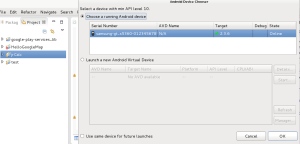
*Tips: Biasanya jika terdeteksi seperti ini:
List of devices attached
0123456789ABCDEF device
maka di ADT tidak terdeteksi namun jika tidak terdeteksi di List of devices attached, di ADT terdeteksi. So, tinggal colok dan cabut saja 😀
 Bukan Pakar SEO
Bukan Pakar SEO